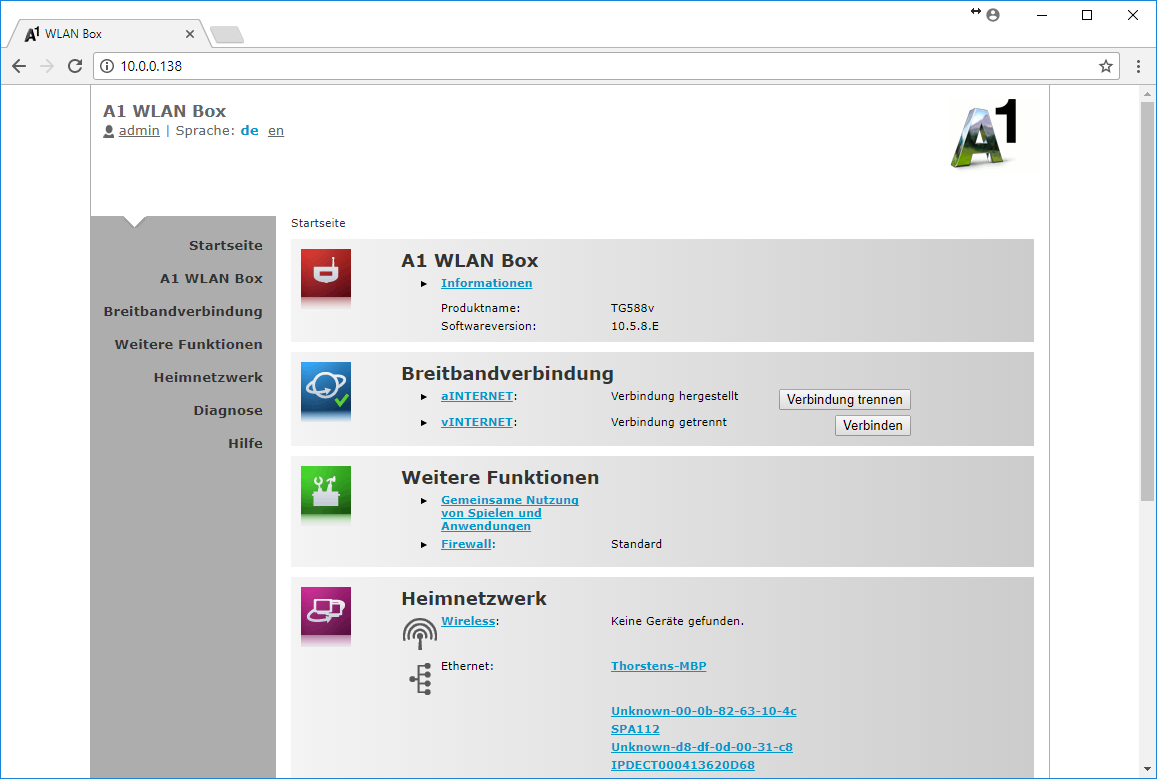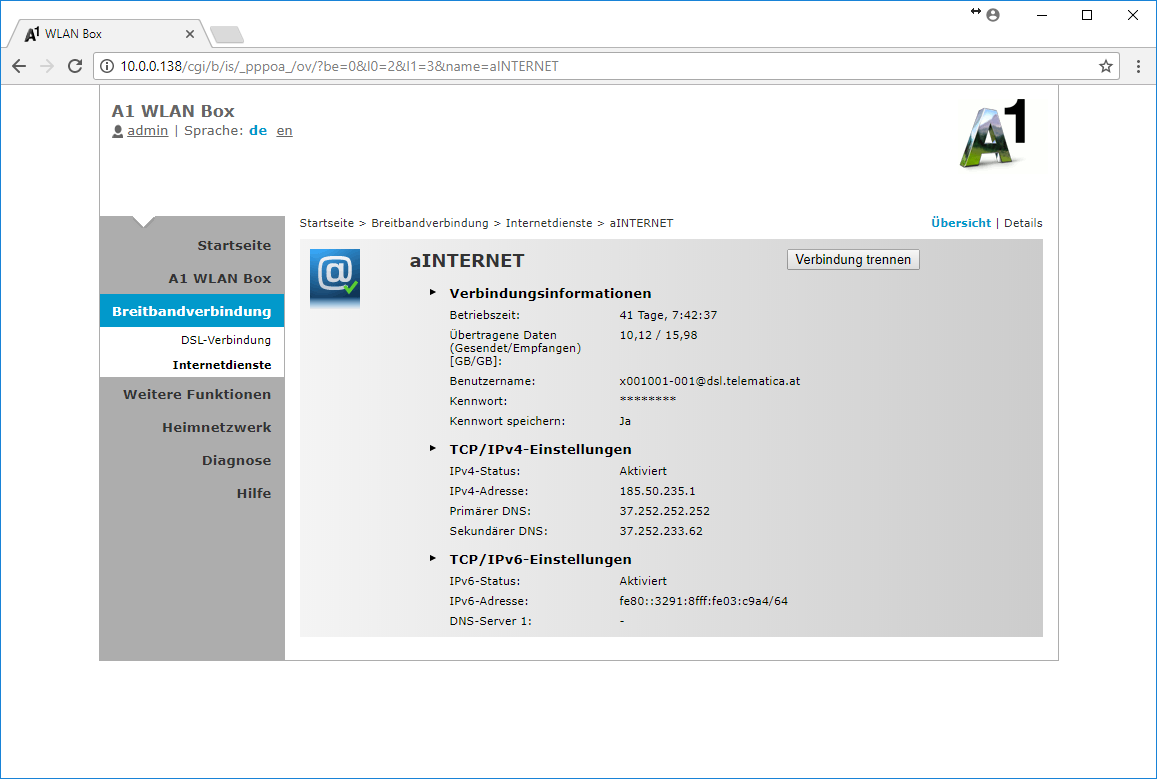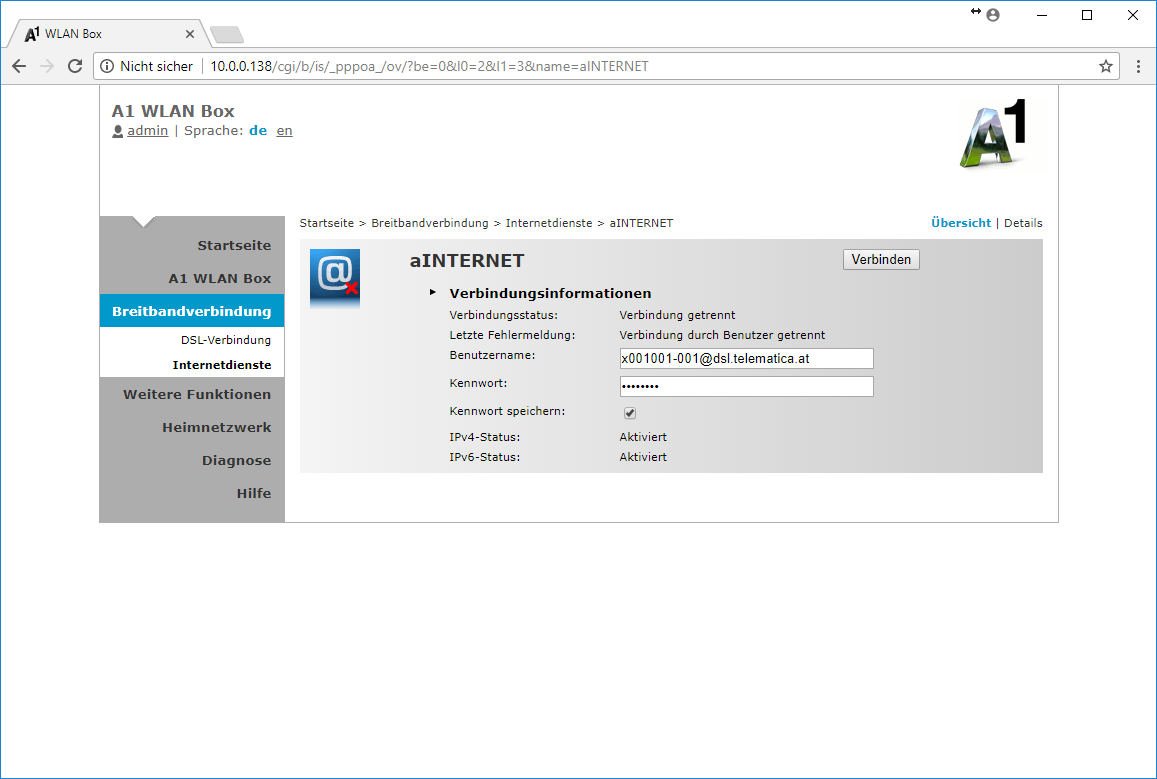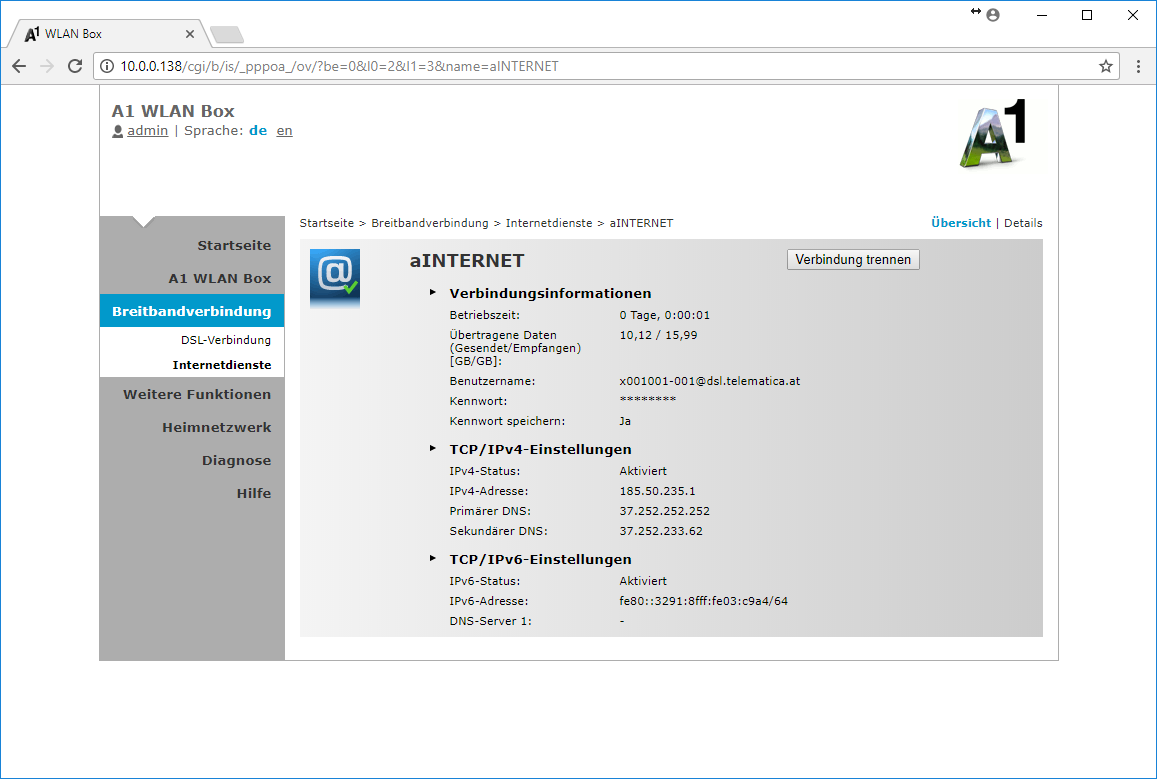Page History
| Status | ||||
|---|---|---|---|---|
|
Modemoberfläche
Öffnen Sie Ihren bevorzugten Internet-Browser. In der oberen Adresszeile geben Sie bitte
folgendes ein: 10.0.0.138 - Danach drücken Sie die „Enter“ Taste Ihrer Tastatur.
Es ist keine Benutzeranmeldung erforderlich.
| Status | ||||
|---|---|---|---|---|
|
DSL Zugangsdaten
Auf der Übersichtsseite finden Sie den Punkt „Breitbandverbindung“ mit den Unterpunkten
„aINTERNET“ und „vINTERNET“. Bei diesen blau unterlegten Punkten steht entweder
"Verbindung hergestellt" oder "Verbindung getrennt" rechts daneben. Klicken Sie auf den
Punkt, bei dem "Verbindung hergestellt" angezeigt wird.
Bei dem nun angezeigten Übersichtsfenster (aInternet oder vInternet) klicken Sie bitte rechts
oben auf "Verbindung trennen".
Achtung: Die hier dargestellten Bilder dienen nur als Beispiel. Die Darstellung kann geringfügig abweichen!
| Status | ||||
|---|---|---|---|---|
|
Daten ändern
Löschen Sie nun den alten Benutzernamen (x4140.../telema@fastdsl.at) aus dem Eingabefeld
und fügen Ihren neuen Benutzernamen (x00Kundennummer-001@dsl.telematica.at) ein.
Klicken Sie anschließend auf "Verbinden".
| Status | ||||
|---|---|---|---|---|
|
Verbinden
Herzlichen Glückwunsch.
Sie haben nun die Benutzerdaten geändert. Anhand der Statusmeldung erkennen Sie, ob die
Verbindung erfolgreich hergestellt wurde. Falls keine Verbindung hergestellt werden konnte,
überprüfen Sie bitte Ihre DSL-Zugangsdaten.